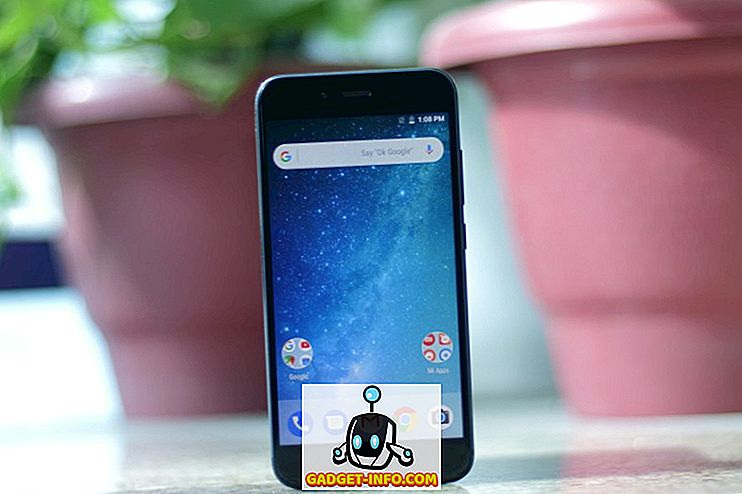Svaka datoteka u sustavu Windows ima proširenje kao dio naziva datoteke, kao što su .txt, .doc, itd. Ta se proširenja koriste za identifikaciju zadanog programa s kojim možete otvoriti tu datoteku kada dvaput kliknete na datoteku.
Ove asocijacije tipova datoteka možete postaviti ili promijeniti u sustavu Windows 7. U sustavu Windows XP ta je mogućnost bila dostupna u opcijama mape . Međutim, uklonjen je s tog mjesta u sustavu Windows 7. Sada je dostupan kao Postavi zadane programe u alatu Zadani programi koji je dostupan na upravljačkoj ploči u sustavu Windows 7. \ t

Također možete kliknuti desnom tipkom miša na datoteku čije se pridruživanje želite izmijeniti i odabrati Svojstva iz skočnog izbornika. Zatim kliknite gumb Promijeni na kartici Općenito .

U dijaloškom okviru Open with (Otvori s ) možete odabrati program s popisa preporučenih programa ili drugih programa. Također možete odabrati prilagođeni program pomoću gumba Pregledaj .
NAPOMENA: Prema zadanim postavkama, program koji odaberete u ovom dijaloškom okviru uvijek će se koristiti za otvaranje drugih datoteka istog tipa kao i odabrane datoteke. Always use the selected program za otvaranje ove vrste datoteka ne može biti poništen.

Ako slučajno pridružite vrstu datoteke određenom programu i želite ukloniti tu vezu i vratiti se na korištenje zadane globalne asocijacije za taj tip datoteke, alat Postavi zadane programe ne pruža jednostavnu, grafičku metodu za to. Pronašli smo besplatan alat pod nazivom Unassociate Types datoteka, koji vam omogućuje jednostavno uklanjanje asocijacije tipa datoteke u sustavu Windows 7.
NAPOMENA: Unassociate File Types zahtijeva administratorske ovlasti za ispravan rad.
Preuzmite Unassociate Vrste datoteka iz
//www.winhelponline.com/blog/unassociate-file-types-windows-7-vista/
Vrste nevezanih datoteka također funkcionira u sustavu Windows Vista. U ovom postu prikazujemo primjere iz sustava Windows 7.
Uslužni program ne zahtijeva instalaciju. Jednostavno raspakirajte preuzetu datoteku i dvaput kliknite datoteku Unassoc.exe da biste pokrenuli uslužni program.

Kliknite na Da u dijaloškom okviru Kontrola korisničkog računa koji se prikazuje.

Na glavnom prozoru Unassociate Types File (Vrlo nedisciplinirane vrste datoteka) odaberite željenu datoteku s popisa Vrste datoteka . Da biste uklonili korisničku, prilagođenu asocijaciju, za odabranu vrstu datoteke kliknite gumb Ukloni pridruživanje datoteke (Korisnik) . Time se mijenja zadani program koji se koristi za otvaranje datoteke kada dvaput kliknete na datoteku te vrste.
NAPOMENA: Gumb Uklanjanje pridružene datoteke (Korisnik) nije dostupan dok ne odaberete datotečni nastavak s popisa Vrste datoteka .

Kada kliknete gumb Ukloni asocijaciju datoteke (Korisnik), prikazat će se dijaloški okvir u kojem se navodi da je pridružena datoteka uklonjena iz registra. Nakon što uklonite asocijaciju vrste datoteke, alat Unassociate Types tipa, Windows će koristiti zadane postavke globalne asocijacije datoteka za tu vrstu datoteke.

Za zatvaranje alata Unassociate Types File (Unassociate Types) kliknite gumb X u gornjem desnom kutu dijaloškog okvira.

Možete koristiti gumb Izbriši vrstu datoteke da biste u potpunosti uklonili vrstu datoteke iz registra. Budite oprezni pri odabiru ove opcije, jer uklanja i korisničke i globalne asocijacije za odabranu vrstu datoteke. Pokušajte ne koristiti ovu opciju za uobičajene vrste datoteka, kao što su .txt i .doc, i koristite je štedljivo općenito.
Ako ste dodali ili promijenili asocijacije datoteka pomoću alata sustava Windows dok je alat Unassociate Types File bio otvoren, kliknite gumb Osvježi popis kako biste osvježili popis dostupnih vrsta datoteka . Uživati!